Lightroomの履歴機能について
リンクをクリップボードにコピー
コピー完了
Lightroomを使用しているときに、何種類かイメージの違う写真に現像しています。
例えば、以下の手順で何度か現像した場合の、過去の設定へ戻る方法が分からず…ご教授よろしくお願いします。
Step0:元写真を開く
Step1:現像1(レトロ風に現像)
Step2:レトロ風の写真を書き出す
Step3:現像2(モダン風に現像)
Step4:モダン風の写真を書き出す
Step5:現像3(ふんわり風に現像)
Step6:ふんわ風の写真を書き出す
しばらくしたら、Step1の設定をいじってみようと思うときにどうしたらよいでしょうか。
Ctrl+Zは、1つ前のステップしか戻れないので、
Step2や、Step4など、一度良いと思った設定(書き出す前)はどこか保存されていて、巻き戻せますでしょうか?
Step1で現像したものを再調整したい場合はできず…また記憶を辿りながら全て設定しなおすことから始まります。
前の設定に戻る方法は何かありますでしょうか。
リンクをクリップボードにコピー
コピー完了
ヒストリーから戻れます。
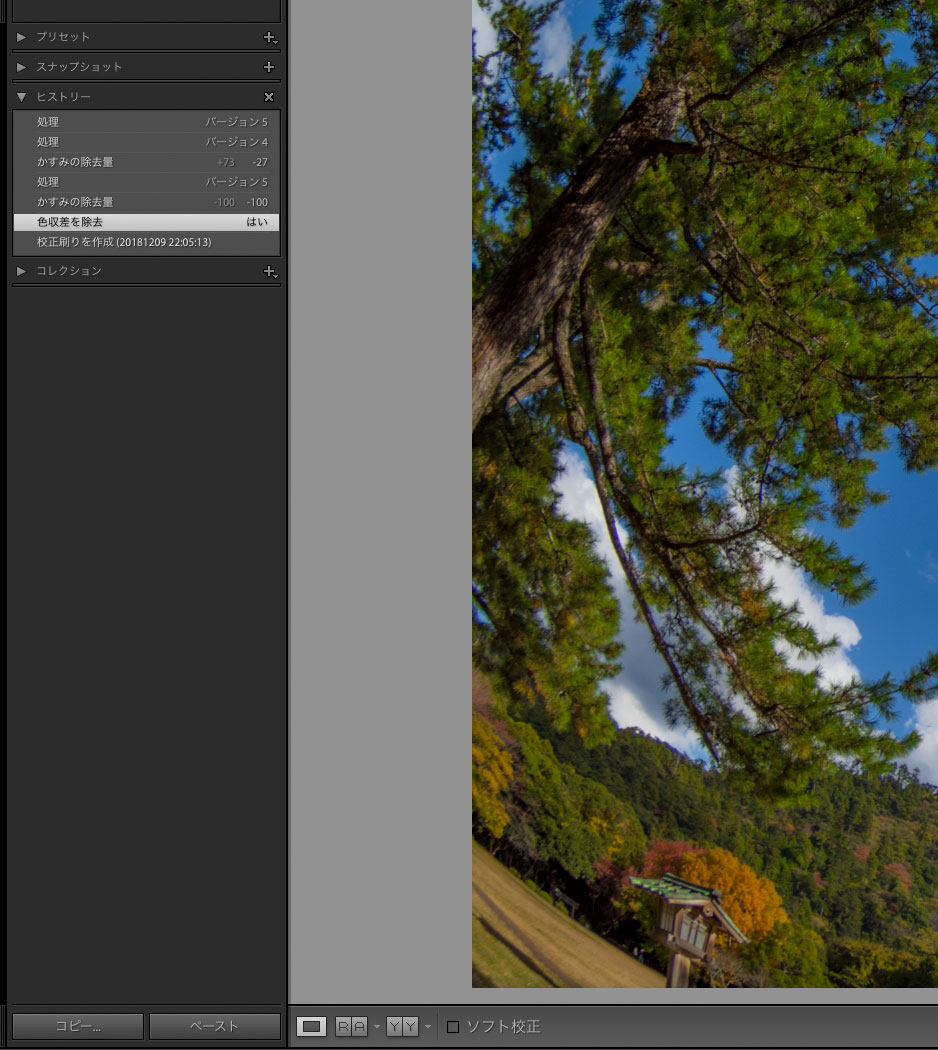
リンクをクリップボードにコピー
コピー完了
@Yamo74 さん
お返事ありがとうございます。
説明不足で申し訳ないです。
Step0:元写真を開く
Step1:現像1(レトロ風に現像)
Step2:レトロ風の写真を書き出す・・・・・・★1回目の完成状態ブレイクポイント1
Step3:現像2(モダン風に現像)
Step4:モダン風の写真を書き出す・・・・・・★2回目の完成状態ブレイクポイント2
Step5:現像3(ふんわり風に現像)
Step6:ふんわ風の写真を書き出す・・・・・★3回目の完成状態ブレイクポイント3
現像部分はたくさんのステップを踏んでいます。
彩度上げたり、かすみ除去たりなど。
書き出す前のタイミングは一度「完了」という風にしたく、ここでブレイクポイントとして設定し、
上の例でいうと、ブレイクポイント1、ブレイクポイント2、ブレイクポイント3があります。
一気にブレイクポイント1に戻りたい方法はありますでしょうか?
今やってみますと、書き出しは履歴内で1度しか保存されていないので、1つ1つのヒストリーをクリックしながら戻るしかないです。
説明が下手ですみません。
リンクをクリップボードにコピー
コピー完了
現像1、2、3用に仮想コピーを作成してみてはどうでしょうか?
同じ写真をLightroom上で仮想コピーをして、それぞれに別の現像を行えば
違う画像を選択するだけで、別の現像内容になります。
最後に一度だけ書き出しを行えば、3種類の現像を保存できます。
リンクをクリップボードにコピー
コピー完了
alpha7 さん
お返事ありがとうございます。
「仮想コピー」機能知らなかったです!
なるほどです!
やりたいことと同じ意味です!
ほぼ解決です!
一点だけ、調べているついでに、「スナップショット」という機能も同じ目的で利用可能そうですが、
スナップショットによる方法と、仮想コピーによる方法で、使い分けや注意など、
もしご存知でしたら、引き続き教えていただいても良いでしょうか。
よろしくお願いします。
リンクをクリップボードにコピー
コピー完了
仮想コピー
・コピーにはコピー固有の履歴がオリジナルとは別に蓄積される
・ライブラリモジュール、現像モジュールのどちらからでもアクセスできる
スナップショット
・あくまで履歴の一部のため、それ自体に履歴が追加されることはない
・現像モジュールからのみアクセス可能
仮想コピーは作成後に更に現像を進めて、その状態を維持することも、後から履歴を辿ることもできますが、スナップショットだとそれはできないですね。
スナップショットはあくまで現像作業中に「よくできたけど、もっと違うパターンも試してみたい」というような時に、一時的に保存する程度のものではないかと。

